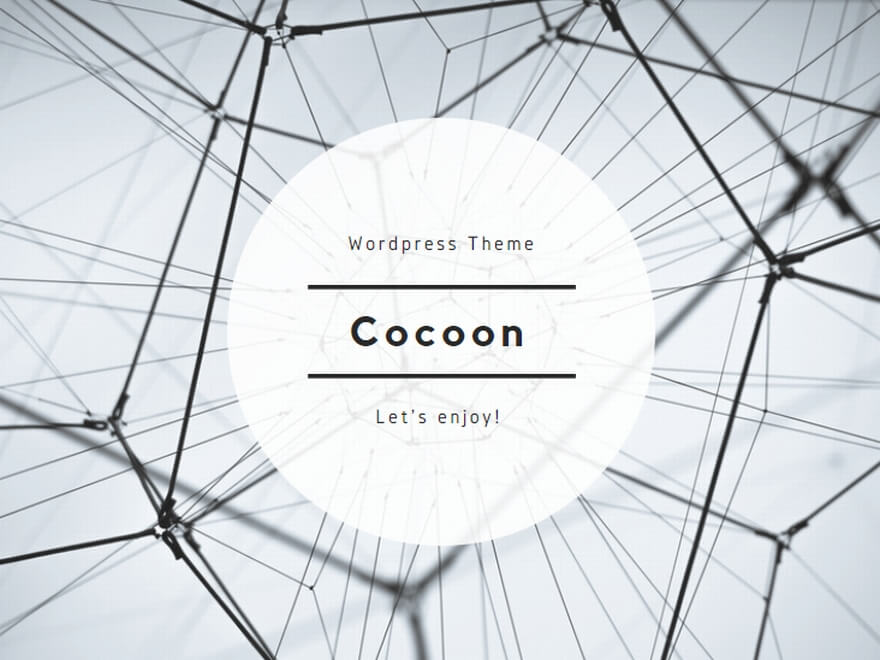いままでDropBoxを使って1つのエクセルファイルを管理してたんですが、
家のデスクトップはOpenOffice、ノートPCはKingsoft Office、会社はMicrosoft Office2003で、
一見、互換を保っているように見えるんですが、細かいスタイルなんかは変わってるんですよね
ということで、どうせクラウド管理するならGoogleドキュメントのスプレッドシートを使ってみよう!
でいろいろ試してたんですが、わからないことが1つ出てきました。
セルにURLをコピペすると自動的にリンクが貼られるんですが、
任意の文字列にハイパーリンクを貼る方法がわからない。。。(;´・ω・)ウーン・・・
ググった結果、
リンクを挿入する
~省略~
特定の URL へのリンクを挿入する場合、リンクを URL の代わりにテキストで示す
(たとえば、「www.google.com」という URL の代わりに、「ウェブを検索」というリンク テキストを表示する)には、
次のハイパーリンクの数式をセルに入力します。=hyperlink("www.google.com";"ウェブを検索")
「www.google.com」と「ウェブを検索」を任意の URL とテキストに置き換えてください。
これにより、その URL にリンクするテキストのみがセルに表示されます。
テキストをクリックすると、URL が示されたポップアップ ダイアログが再度表示されます。
とありました。
よし解決!(・∀・)b
便利な世の中になりましたねぇ